制表位怎么用 教你word使制表位的方法
更新日期:2023-09-23 18:32:16
来源:转载
手机扫码继续观看

word制表位怎么用?最近有些多小伙伴都在问小编word制表位要怎么使用,所以,小编就马上给你们准备了word制表位的使用教程,小伙伴们工具问下边去看看吧。
word是的一款我们大家经常都需要使用到的一个办公软件,它对我们的工作学习有着非常大的帮助,所以了解word,熟悉word,掌握word,是我们大家必备的技能。制表位可能对于我们是一个陌生的概念,但是我们却会经常遇到。所以今天小编就来给你们说说使用制表位的方法。
1,如图,这种人员编写就是制表位来完成的。

制表位使用步骤图-1
2,首先,我们先给一个模板,如图,然后选择段落
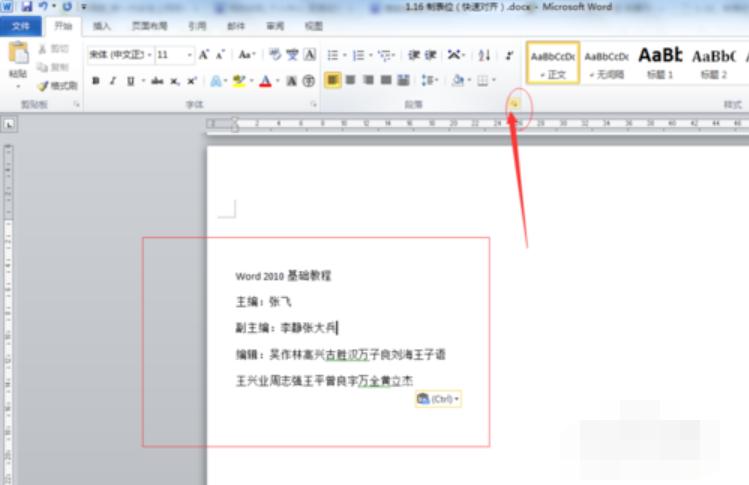
word图-2
3,选择-制表位
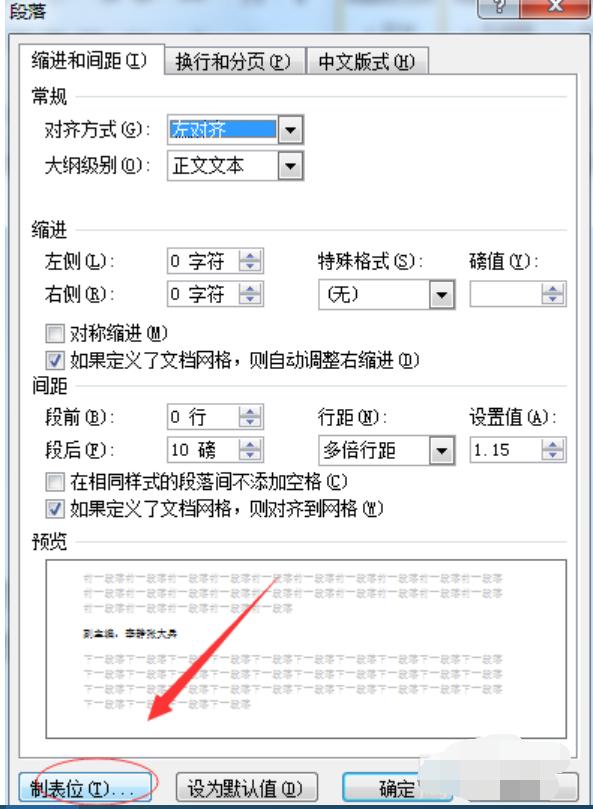
制表位图-3
4,我们可以看到,这些名字最多一行应该是有六个,那么,我们就可以设置六个制表位,一个制表位占用5个字符(可以调整)
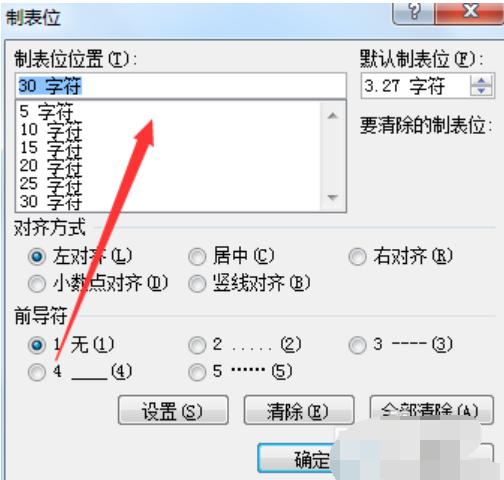
制表位图-4
5,这时候,在标尺上就会出现六个制表位
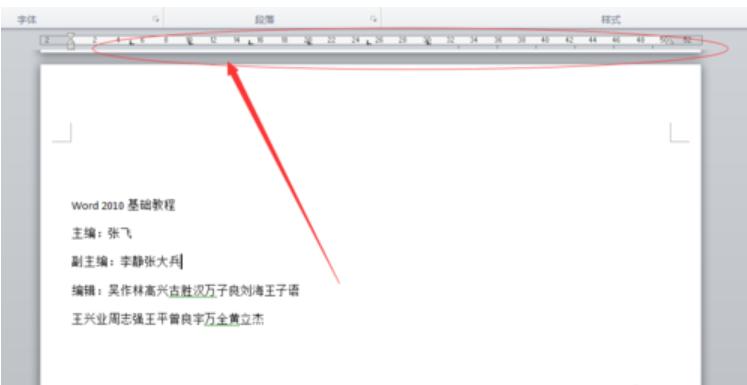
制表位使用步骤图-5
6,在每个名字前面,按tab制表键,就可以将每个名字放到设置的位置,如图
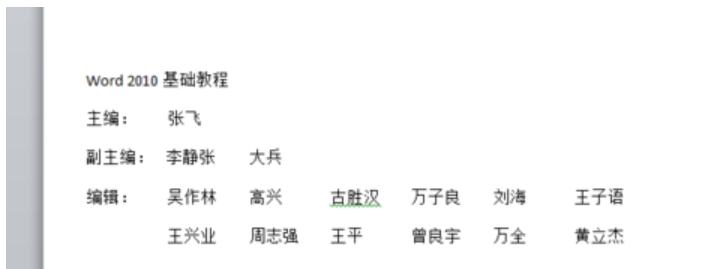
制表位使用步骤图-6
该文章是否有帮助到您?
常见问题
- monterey12.1正式版无法检测更新详情0次
- zui13更新计划详细介绍0次
- 优麒麟u盘安装详细教程0次
- 优麒麟和银河麒麟区别详细介绍0次
- monterey屏幕镜像使用教程0次
- monterey关闭sip教程0次
- 优麒麟操作系统详细评测0次
- monterey支持多设备互动吗详情0次
- 优麒麟中文设置教程0次
- monterey和bigsur区别详细介绍0次
系统下载排行
周
月
其他人正在下载
更多
安卓下载
更多
手机上观看
![]() 扫码手机上观看
扫码手机上观看
下一个:
U盘重装视频












